PC와 모바일 브라우저 캐시 삭제, 왜 중요할까요? (feat. 관리 꿀팁best1)
PC와 모바일 브라우저 캐시 삭제, 왜 중요할까요? (feat. 관리 꿀팁best1)
1. 캐시, 대체 무엇이길래 우리 스마트폰에 저장되는 걸까요?
**캐시(Cache)**는 웹사이트를 방문할 때 브라우저가 자주 사용하는 이미지, 스크립트, 스타일시트 등 웹 페이지 구성 요소를 임시로 저장해 두는 공간을 말합니다. 쉽게 말해, 우리가 자주 가는 식당에서 미리 준비해 두는 반찬 같은 거죠. 다음번에 그 식당(웹사이트)을 방문할 때 이 저장된 반찬(데이터)을 사용하면, 새로 요리할 필요 없이 빠르게 상을 차릴 수 있어(웹 페이지 로딩 속도 향상) 편리하고, 재료 낭비도 줄일 수 있습니다(데이터 사용량 절감). 초기 웹 서핑의 편의성을 위해 설계된 아주 유용한 기능이죠.

2. 캐시 삭제가 중요한 이유: 왜 유용한 기능을 지워야 할까요?
그렇다면 이렇게 유용한 캐시를 왜 굳이 삭제해야 할까요? 캐시는 시간이 지남에 따라 여러 가지 문제를 야기할 수 있습니다.
- 오래된 정보 문제 발생: 웹사이트가 업데이트되었는데, 브라우저가 예전 캐시 데이터를 불러와서 웹 페이지가 제대로 표시되지 않거나 오류가 발생하는 경우가 흔합니다. 마치 구형 지도를 보고 길을 찾아 헤매는 것과 비슷하죠. 최신 정보를 받아보려면 캐시를 비워줘야 합니다.
- 성능 저하 초래: 캐시 데이터가 너무 많이 쌓이면 브라우저가 불필요하게 무거워지고, 오히려 웹 페이지 로딩 속도가 느려지거나 전반적인 시스템 성능이 저하될 수 있습니다. 특히 저장 공간이 제한적인 모바일 기기에서는 더욱 체감되는 문제입니다. 마치 짐이 너무 많아 느려진 가방과 같습니다.
- 개인 정보 및 보안 위험: 캐시에는 로그인 정보, 방문 기록, 개인 설정 등 민감한 개인 정보가 포함될 수 있습니다. 공용 PC를 사용하거나 스마트폰을 다른 사람과 공유하는 경우 주기적인 캐시 삭제는 개인 정보 유출 위험을 줄이고 보안을 강화하는 데 매우 중요합니다.
- 저장 공간 확보: 특히 모바일 기기에서는 캐시 데이터가 상당한 저장 공간을 차지할 수 있습니다. 수많은 앱과 웹사이트를 오가다 보면 캐시가 수 기가바이트(GB)에 달하는 경우도 흔하죠. 캐시 삭제는 저장 공간을 확보하고 기기의 쾌적함을 유지하는 가장 간단하고 효과적인 방법 중 하나입니다.
- 알 수 없는 오류 해결: 때로는 웹사이트 접속 불량, 기능 오작동 등 원인을 알 수 없는 브라우저 오류가 발생할 때가 있습니다. 이 경우 대부분의 문제 해결 가이드에서 가장 먼저 권하는 것이 바로 캐시 삭제입니다. 캐시 충돌로 인한 문제일 가능성이 높기 때문입니다.
3. PC 브라우저 캐시 삭제 방법 및 관리 팁: 컴퓨터에서 어떻게 할까요?
데스크톱이나 노트북에서 주로 사용하는 브라우저별 캐시 삭제 방법과 몇 가지 유용한 관리 팁을 알려드릴게요.
가. 구글 크롬 (Google Chrome)
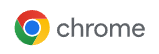
- 삭제 방법:
- 크롬 브라우저를 열고 우측 상단의 점 3개 메뉴 아이콘을 클릭합니다.
- 드롭다운 메뉴에서 **’설정’**을 선택합니다.
- 왼쪽 메뉴에서 **’개인 정보 보호 및 보안’**을 클릭한 후, **’인터넷 사용 기록 삭제’**를 선택합니다.
- 팝업 창에서 **’시간 범위’**를 **’전체 기간’**으로 설정하고, 반드시 **’캐시된 이미지 및 파일’**에 체크한 다음 ‘데이터 삭제’ 버튼을 클릭합니다. 다른 항목(방문 기록, 쿠키 등)은 필요에 따라 선택하세요.
- 크롬 고객센터: 인터넷 사용 기록 삭제 및 기타 브라우저 데이터 삭제
- 관리 팁: 특정 웹사이트에서만 문제가 발생한다면, 해당 웹사이트를 방문한 상태에서
Ctrl + Shift + R(Windows/Linux) 또는Cmd + Shift + R(macOS) 키를 눌러 강력 새로고침을 시도해보세요. 이는 캐시를 무시하고 웹 페이지를 새로 불러오는 기능입니다.
나. 마이크로소프트 엣지 (Microsoft Edge)
- 삭제 방법:
- 엣지 브라우저를 열고 우측 상단의 점 3개 메뉴 아이콘을 클릭합니다.
- 드롭다운 메뉴에서 **’설정’**을 선택합니다.
- 왼쪽 메뉴에서 **’개인 정보, 검색 및 서비스’**를 클릭합니다.
- ‘지금 검색 데이터 지우기’ 섹션에서 ‘지울 항목 선택’ 버튼을 클릭합니다.
- 팝업 창에서 **’시간 범위’**를 **’모든 시간’**으로 설정하고, **’캐시된 이미지 및 파일’**에 체크한 다음 ‘지금 지우기’ 버튼을 클릭합니다.
- 마이크로소프트 엣지 고객센터: Microsoft Edge에서 검색 기록 보기 및 삭제
- 관리 팁: ‘브라우저 닫을 때마다 지울 항목 선택’ 옵션을 활성화하여 엣지를 닫을 때마다 특정 데이터를 자동으로 삭제하도록 설정할 수 있습니다. 이는 특히 공용 PC에서 유용합니다.
다. 모질라 파이어폭스 (Mozilla Firefox)
- 삭제 방법:
- 파이어폭스 브라우저를 열고 우측 상단의 줄 3개 메뉴 아이콘을 클릭합니다.
- 드롭다운 메뉴에서 **’설정’**을 선택합니다.
- 왼쪽 메뉴에서 **’개인 정보 및 보안’**을 클릭합니다.
- ‘쿠키 및 사이트 데이터’ 섹션에서 ‘데이터 지우기’ 버튼을 클릭합니다.
- 팝업 창에서 **’캐시된 웹 콘텐츠’**에 체크한 다음 ‘지우기’ 버튼을 클릭합니다.
- 모질라 파이어폭스 고객센터: Firefox에서 쿠키 및 사이트 데이터 지우기
- 관리 팁: ‘데이터 지우기’ 옆에 있는 ‘설정’ 버튼을 클릭하면 특정 사이트에 대한 캐시 저장 예외를 설정할 수 있습니다. 자주 방문하는 웹사이트의 캐시 삭제를 방지하여 로딩 속도를 유지할 때 유용합니다.
라. 네이버 웨일 (Whale)

- 삭제 방법:
- 웨일 브라우저를 열고 우측 상단의 점 3개 메뉴 아이콘을 클릭합니다.
- 드롭다운 메뉴에서 **’설정’**을 선택합니다.
- 왼쪽 메뉴에서 **’개인 정보 보호’**를 클릭한 후, **’인터넷 사용 기록 삭제’**를 선택합니다.
- 팝업 창에서 **’기간’**을 **’전체 기간’**으로 설정하고, **’캐시된 이미지 및 파일’**에 체크한 다음 ‘데이터 삭제’ 버튼을 클릭합니다.
- 네이버 웨일 고객센터: 인터넷 사용 기록 삭제
- 관리 팁: 웨일은 사용자 친화적인 인터페이스를 제공하며, 설정에서 ‘종료 시 데이터 삭제’ 옵션을 활성화하면 브라우저를 닫을 때마다 자동으로 캐시를 정리할 수 있어 편리합니다.
4. 모바일 브라우저 캐시 삭제 방법 및 관리 팁: 스마트폰에서 어떻게 할까요?
모바일 기기에서는 주로 앱 설정 또는 브라우저 앱 자체 내에서 캐시를 삭제합니다. PC보다 저장 공간이 제한적이기 때문에 더욱 주기적인 관리가 중요합니다.
가. 안드로이드 (Android) – 구글 크롬 앱 기준
안드로이드 스마트폰에서는 앱 자체의 캐시를 지우는 방식과 브라우저 앱 내에서 인터넷 사용 기록을 지우는 두 가지 방법이 있습니다.
- 앱 설정에서 캐시 삭제 (권장):
- 스마트폰의 ‘설정’ 앱을 엽니다.
- ‘애플리케이션’ 또는 ‘앱 및 알림’ (기기 및 안드로이드 버전에 따라 명칭 상이) 메뉴를 찾아 클릭합니다.
- 앱 목록에서 ‘Chrome’ 앱을 찾아 선택합니다.
- **’저장공간’ 또는 ‘저장용량’**을 클릭합니다.
- ‘캐시 지우기’ 버튼을 클릭합니다. 이는 브라우징 기록이나 로그인 정보 등은 유지한 채 캐시만 지우므로 가장 안전한 방법입니다. <!– end list –>
- 주의: ‘데이터 지우기’ 버튼은 앱의 모든 데이터(로그인 정보, 설정, 방문 기록 등)를 초기화하므로 신중하게 사용해야 합니다.
- 크롬 앱 내에서 인터넷 사용 기록 삭제:
- 크롬 앱을 열고 우측 상단의 점 3개 메뉴 아이콘을 탭합니다.
- **’기록’**을 탭합니다.
- **’인터넷 사용 기록 삭제…’**를 탭합니다.
- **’시간 범위’**를 **’전체 기간’**으로 설정하고, **’캐시된 이미지 및 파일’**에 체크한 다음 **’데이터 삭제’**를 탭합니다.
- 관리 팁: 주기적으로 앱 캐시를 확인하고, 특히 용량이 큰 앱들의 캐시를 정리해주는 것이 좋습니다. 많은 안드로이드 기기에는 ‘기기 관리’ 또는 ‘스마트 매니저’ 같은 기능이 있어 한 번에 여러 앱의 캐시를 정리할 수 있습니다.
나. iOS (iPhone/iPad) – 사파리 (Safari) 기준
iOS 기기는 안드로이드와 달리 개별 앱의 캐시만 지우는 기능이 제한적이며, 대부분의 경우 사파리 전체의 기록과 데이터를 지우게 됩니다.
- 삭제 방법:
- 아이폰의 ‘설정’ 앱을 엽니다.
- 스크롤을 내려 ‘Safari’ 앱을 찾아 선택합니다.
- **’기록 및 웹 사이트 데이터 지우기’**를 탭합니다.
- 확인 메시지가 나타나면 다시 **’기록 및 데이터 지우기’**를 탭합니다. <!– end list –>
- 주의: 이 방법은 캐시뿐만 아니라 방문 기록, 쿠키, 로그인 정보 등 모든 웹사이트 데이터를 지우므로 신중하게 결정해야 합니다.
- 관리 팁: 특정 웹사이트에서만 문제가 발생한다면, 해당 웹사이트 설정 내에서 캐시 관련 옵션을 찾아보는 것이 좋습니다. 예를 들어, 일부 웹 앱은 자체 설정 메뉴에서 캐시를 지우는 기능을 제공하기도 합니다. 사파리 설정을 통째로 지우는 것이 부담스럽다면, 문제가 되는 사이트만 다시 방문하여 새로고침하는 것을 시도해볼 수 있습니다.
다. 모바일 네이버 브라우저 (웨일 – Whale)
- 삭제 방법:
- 웨일 앱을 열고 하단 메뉴 바에서 점 3개 아이콘을 탭합니다.
- **’설정’**을 탭합니다.
- **’개인 정보 보호’**를 탭합니다.
- **’인터넷 사용 기록 삭제’**를 탭합니다.
- **’기간’**을 **’전체 기간’**으로 설정하고, **’캐시된 이미지 및 파일’**에 체크한 다음 **’데이터 삭제’**를 탭합니다.
- 관리 팁: 모바일 웨일 브라우저도 PC 버전과 유사하게 편리한 캐시 관리 기능을 제공합니다. 주기적으로 이 기능을 활용하여 스마트폰의 저장 공간을 확보하고 브라우징 속도를 유지하는 것이 좋습니다.
5. 결론: 쾌적하고 안전한 웹 서핑을 위한 필수 습관

브라우저 캐시 삭제는 언뜻 번거롭게 느껴질 수 있지만, 웹 서핑 환경을 쾌적하게 유지하고 잠재적인 오류나 개인 정보 문제를 방지하는 데 매우 중요합니다. 웹 페이지 로딩이 평소보다 느려지거나, 웹사이트가 이상하게 보인다면, 가장 먼저 캐시를 삭제해보는 것을 추천합니다. 오늘 알려드린 팁들을 활용하여 더욱 스마트하고 안전하며 쾌적한 디지털 라이프를 즐기시길 바랍니다! 주기적인 캐시 관리는 마치 자동차 엔진 오일을 교체하는 것처럼, 우리의 기기가 항상 최적의 성능을 발휘하도록 돕는 필수적인 유지보수 작업입니다.
#브라우저캐시삭제, #캐시삭제방법, #PC캐시삭제, #모바일캐시삭제, #크롬캐시삭제, #엣지캐시삭제, #파이어폭스캐시삭제, #사파리캐시삭제, #웨일캐시삭제, #네이버브라우저, #웹브라우저관리, #IT팁, #개인정보보호, #스마트폰최적화
Views: 0
